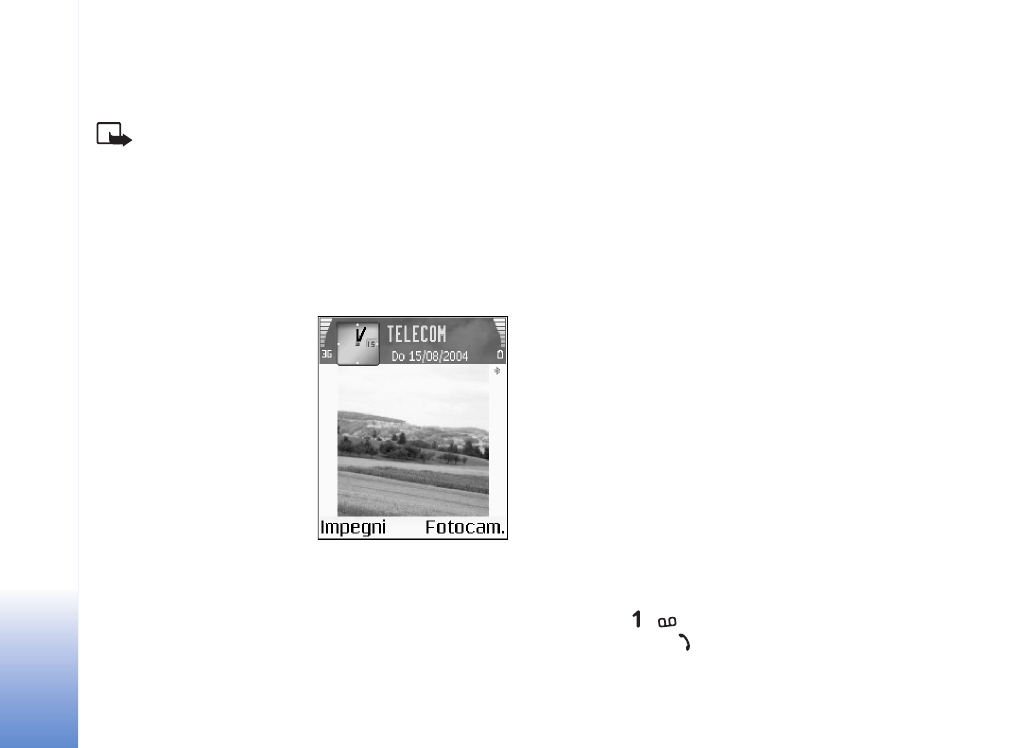
Personalizzare il telefono cellulare
Nota: il fornitore di servizi o l’operatore della rete
potrebbe avere richiesto un ordine diverso per gli
elementi del menu oppure l’inclusione di icone
differenti nel menu del telefono cellulare. Contattare il
fornitore di servizi o l’operatore della rete oppure
Nokia Customer Care per ricevere assistenza su
qualsiasi funzionalità che differisca da quelle descritte
nel presente manuale.
• Per modificare l’immagine
di sfondo in modalità
standby o quanto
visualizzato nello screen
saver, consultare
"Cambiare l'aspetto
grafico del telefono
cellulare", pag. 15.
• Per utilizzare il display in
modalità standby per
l’accesso rapido alle
applicazioni di uso più frequente, consultare
"Funzionalità Menu rapido", pag. 15.
• Per personalizzare i toni di chiamata, consultare
"Impostare i toni", pag. 13.
• Per modificare i collegamenti assegnati alle diverse
pressioni del tasto di scorrimento e ai tasti di selezione
in modalità standby, consultare "Modalità standby",
pag. 102.
• Per modificare l'orologio visualizzato in modalità
standby, selezionare
Orologio
> Opzioni
>
Impostazioni
> Tipo di orologio
> Analogico
o
Digitale
.
• Per modificare il tono di allarme della sveglia,
selezionare
Orologio
> Opzioni
> Impostazioni
>
Tono
sveglia
e un tono.
• Per modificare il tono di allarme dell'Agenda,
selezionare
Agenda
> Opzioni
> Impostazioni >
Tono
allarme agenda
e un tono.
• Per sostituire il messaggio iniziale con un’immagine o
un’animazione, selezionare
Strumenti
>
Impostazioni > Telefono
> Generale
> Logo o msg.
iniziale
.
• Per assegnare un particolare tono di chiamata a una
scheda Rubrica, selezionare
Rubrica
. Consultare
"Aggiungere toni di chiamata per le schede Rubrica",
pag. 33.
• Per assegnare un tasto di chiamata rapida a una scheda
Rubrica, premere un tasto numerico in modalità
standby (
è riservato alla segreteria telefonica),
quindi premere
. Premere
Sì
, quindi selezionare una
scheda.
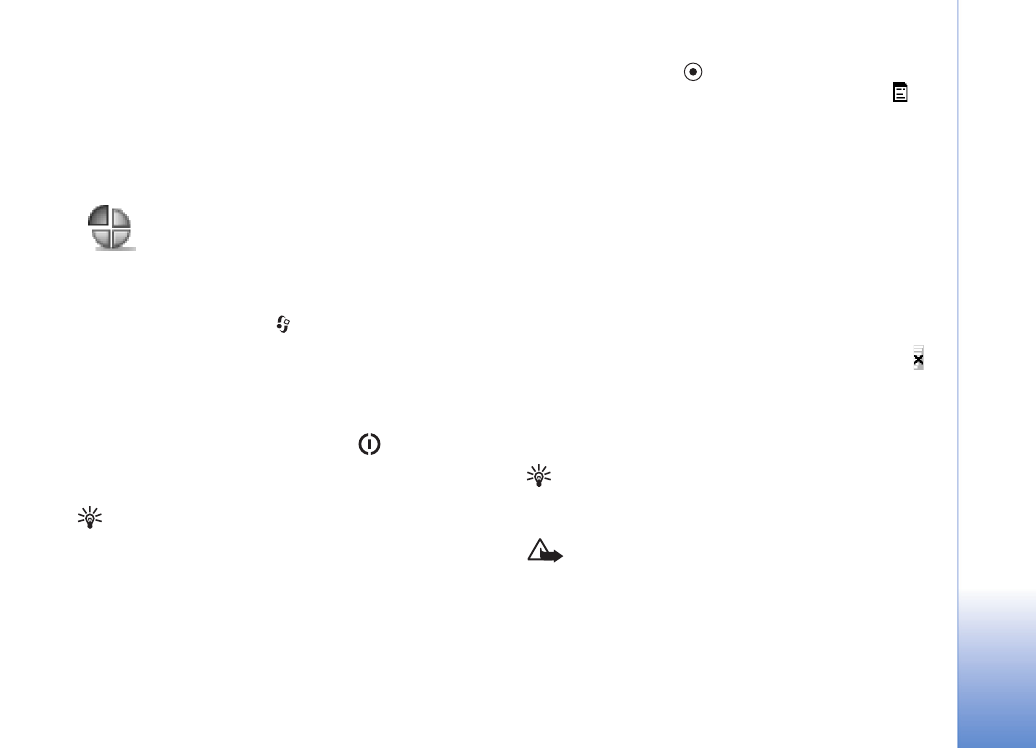
Personalizzare il
telefono cellulare
13
• Per organizzare il menu principale, nel menu principale
selezionare
Opzioni
> Sposta
,
Sposta in cartella
o
Nuova cartella
. È possibile spostare le applicazioni
utilizzate meno di frequente in cartelle e quelle
utilizzate più spesso nel menu principale.